Ενώ οι JPG είναι εξαιρετικοί για να διατηρούν το μέγεθος των αρχείων μικρό, μπορούν να χάνουν ποιότητα με κάθε επεξεργασία. Η αλλαγή σε μορφή PNG είναι ιδανική για περιπτώσεις όπου χρειάζεστε καθαρές λεπτομέρειες και μεγαλύτερη συμβατότητα για σκοπούς επεξεργασίας.
Σε αυτόν τον οδηγό, θα σας καθοδηγήσουμε μέσα από απλά βήματα για να μετατρέψετε τα αρχεία JPG σε PNG σε διάφορες συσκευές, με το PDF Guru ως τη λύση σας.
Ποια είναι τα μορφότυπα JPG και PNG;
Είτε μοιράζεστε φωτογραφίες online είτε δημιουργείτε έναν εντυπωσιακό σχεδιασμό, βεβαιωθείτε ότι γνωρίζετε τα βασικά:
JPG (JPEG), συντομογραφία για το Joint Photographic Experts Group, είναι ένα από τα πιο δημοφιλή μορφότυπα εικόνας επειδή διατηρεί τα μεγέθη αρχείων μικρά, συμπιέζοντας τις εικόνες. Αυτό καθιστά τα JPG ιδανικά για φωτογραφίες και γραφικά web όπου η γρήγορη φόρτωση είναι προτεραιότητα. Ωστόσο, η επαναλαμβανόμενη αποθήκευση των επεξεργασμένων αρχείων μπορεί να οδηγήσει σε σταδιακή απώλεια ποιότητας.
PNG, ή Portable Network Graphics, διατηρεί όλες τις λεπτομέρειες της εικόνας ανέπαφες, οπότε δεν υπάρχει απώλεια ποιότητας. Αυτό το μορφότυπο είναι ιδανικό για γραφικά, λογότυπα και οποιαδήποτε εικόνα χρειάζεται να διατηρεί την ευκρίνεια και την καθαρότητα. Φαίνεται σαν μια τέλεια επιλογή, σωστά; Αλλά εδώ είναι το θέμα — είναι μεγαλύτερα από τα JPG και καταλαμβάνουν περισσότερο χώρο.
Τι προσφέρουν τα αρχεία PNG που δεν προσφέρουν τα αρχεία JPG;
Τα αρχεία PNG έρχονται με αρκετά οφέλη, καθιστώντας τα κορυφαία επιλογή σε ορισμένες περιπτώσεις:
Συμπίεση χωρίς απώλειες: Τα PNG χρησιμοποιούν συμπίεση χωρίς απώλειες, πράγμα που σημαίνει ότι η ποιότητα της εικόνας παραμένει ανέπαφη κάθε φορά που την αποθηκεύετε. Αυτό είναι ιδανικό για εικόνες που απαιτούν υψηλή λεπτομέρεια, όπως γραφικά και εικονογραφήσεις.
Καλύτερη ποιότητα εικόνας: Τα PNG διατηρούν την ευκρίνεια και την καθαρότητα, ειδικά για εικόνες με κείμενο ή Sharp edges.
Ευρύ φάσμα χρωμάτων: Με υποστήριξη για εκατομμύρια χρώματα, τα PNG παρέχουν ακριβή και πλούσια αναπαράσταση χρωμάτων, σ�υχνά καλύτερη από αυτή που θα δείτε σε JPG.
Ευελιξία επεξεργασίας εικόνας: Δεδομένου ότι το PNG είναι μια μορφή χωρίς απώλειες, επιτρέπει περισσότερη ευελιξία επεξεργασίας χωρίς να υποβαθμίζει την ποιότητα της εικόνας.
Πώς να μετατρέψετε JPG σε PNG χρησιμοποιώντας το PDF Guru
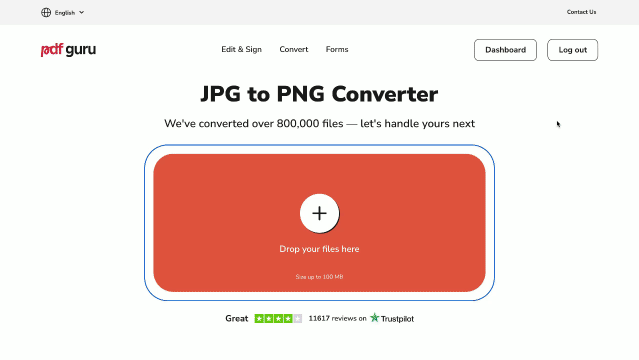
Ας γίνουμε πρακτικοί! Ακολουθεί ένας γρήγορος και εύκολος τρόπος για να μετατρέψετε τις εικόνες σας με το διαδικτυακό εργαλείο μας:
- 1
- Μεταβείτε στον μετατροπέα JPG σε PNG ακολουθώντας τον σύνδεσμο ή επιλέγοντας την επιλογή Μετατροπή από το μενού κεφαλίδας.
- 2
- Κάντε κλικ στο κουμπί + ή σύρετε και αποθέστε την εικόνα JPG σας στο παράθυρο.
- 3
- Περιμένετε λίγο για να ολοκληρώσει τη διαδικασία ο μετατροπέας.
- 4
- Κατεβάστε το νέο αρχείο PNG στη συσκευή σας. Θα αποθηκευτεί επίσης στον λογαριασμό σας για εύκολη πρόσβαση.
Η εργασία με διάφορους τύπους αρχείων είναι κάτι που κάνουμε όλοι, και η εναλλαγή μεταξύ μορφών είναι συχνά μέρος της ολοκλήρωσης των εργασιών. Ξέρατε, για παράδειγμα, ότι μπορείτε να μετατρέψετε JPG σε PDF ή το αντίστροφο — PDF σε JPG; Το PDF είναι μία από τις πιο διαδεδομένες μορφές εγγράφων, ωστόσο πολλοί άνθρωποι δεν γνωρίζουν ότι μπορεί εύκολα να μετατραπεί σε και από αρχεία εικόνας. Αλλά υπάρχει και περισσότερα με το PDF Guru! Μπορείτε εύκολα να εναλλάσσετε μεταξύ PDF και άλλων μορφών όπως Word, Excel, PowerPoint, MOBI και EPUB. Απλώς ανεβάστε το αρχείο σας και αφήστε τη τεχνολογική μαγεία σε εμάς.
Πώς να μετατρέψετε JPG σε PNG σε Mac
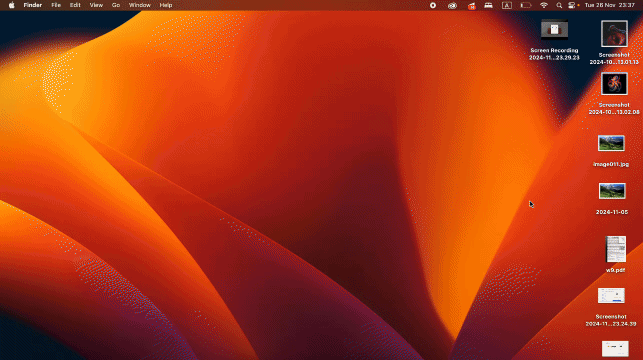
Χρησιμοποιήστε την ενσωματωμένη εφαρμογή Προεπισκόπηση ως μετατροπέα JPEG σε PNG. Ακολουθήστε τα παρακάτω βήματα:
- 1
- Ανοίξτε το αρχείο JPG στην Προεπισκόπηση.
- 2
- Μεταβείτε στο μενού Αρχείο και επιλέξτε Εξαγωγή.
- 3
- Στο αναπτυσσόμενο μενού μορφής, επιλέξτε PNG και αποθηκεύστε το αρχείο σας.
Πώς να μετατρέψετε JPG σε PNG σε Windows
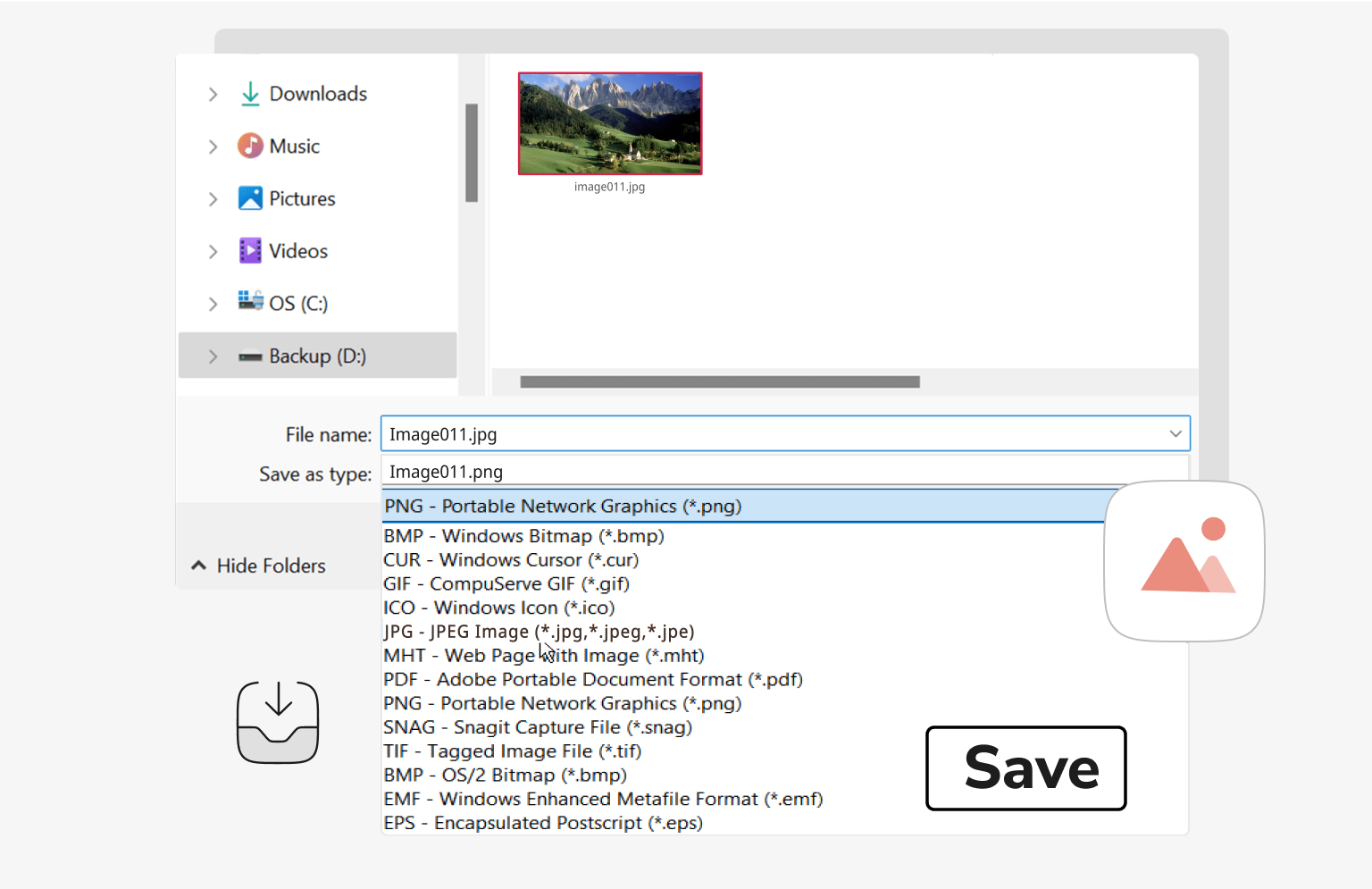
Αν θέλετε να μετατρέψετε JPEG σε PNG σε Windows, η ενσωματωμένη εφαρμογή Paint το καθιστά εύκολο. Ακολουθήστε αυτά τα βήματα:
- 1
- Κάντε δεξί κλικ στο αρχείο και επιλέξτε Επεξεργασία για να το ανοίξετε στο Paint.
- 2
- Στην εφαρμογή Paint, μεταβείτε στο Αρχείο και επιλέξτε Αποθήκευση ως.
- 3
- Επιλέξτε PNG από το αναπτυσσόμενο μενού.
- 4
- Κάντε κλικ στο Αποθήκευση, στη συνέχεια επιλέξτε την προτιμώμενη τοποθεσία για το αρχείο.
Πώς να μετατρέψετε JPG σε PNG σε Android
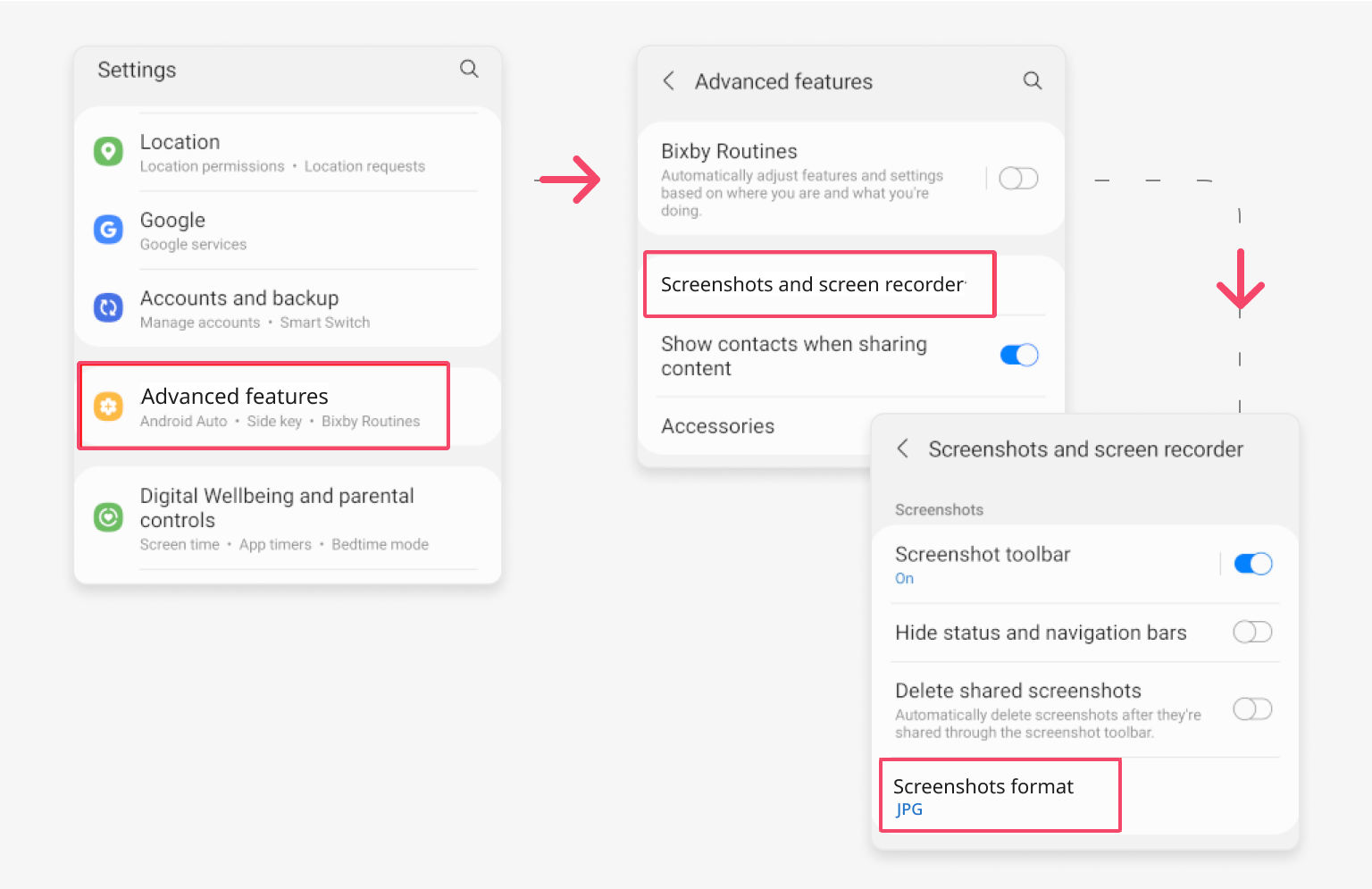
Ενώ το Android δεν προσφέρει έναν απλό τρόπο για να αλλάξετε το JPG σε μορφή PNG, υπάρχει μια εναλλακτική λύση που περιλαμβάνει τη λήψη στιγμιότυπων οθόνης. Να πώς λειτουργεί:
- 1
- Μεταβείτε στην εφαρμογή Ρυθμίσεις στη συσκευή σας.
- 2
- Κάντε κύλιση προς τα κάτω και πατήστε στις Προχωρημένες δυνατότητες.
- 3
- Βρείτε και επιλέξτε τις Στιγμιότυπα οθόνης και εγγραφέα οθόνης από τις επιλογές.
- 4
- Πατήστε στην επιλογή Μορφή. Θα δείτε την τρέχουσα μορφή (πιθανώς JPG).
- 5
- Επιλέξτε PNG από τη λίστα διαθέσιμων μορφών.
- 6
- Η νέα μορφή θα εφαρμοστεί και όλα τα μελλοντικά στιγμιότυπα οθόνης θα αποθηκευτούν ως αρχεία PNG.
Μικρό κόλπο: Όταν μετατρέπετε JPG σε PNG, μπορείτε να δημιουργήσετε διαφάνειες φόντου αφαιρώντας τη γέμιση.
Τελικές σκέψεις
Δοκιμάστε μερικές από τις παραπάνω μεθόδους για να δείτε ποια λειτουργεί καλύτερα για εσάς. Αν ψάχνετε για περισσότερα από μια απλή αλλαγή μορφής, ο μετατροπέας μας JPG σε PNG μετατρέπεται σε συμπιεστή, επεξεργαστή, συνδυαστή και πολλά άλλα, έτοιμος να καλύψει όλες τις ανάγκες σας.
